
privater internationaler mail- und informationsaustausch e.V.
| Startseite | Der Verein | Service | Support | Projekte |
Prima Dienste: Sicherheit: SCP
SCP kann im Prinzip als FTP-Ersatz dienen, allerdings wird die Übertragungsrate durch die Verschlüsselung beeinträchtigt. Für sehr grosse Dateien sollte man also weiterhin FTP benutzen, sofern das möglich ist.
SCP unter UNIX
Der Konsolenclient unter einem UNIX funktioniert so:
wd@kelly ~> scp bud:/mein-dir/prima.png .
wd@kelly ~>: mein Prompt auf Kelly.
scp: Name des SCP-Clients
bud:: Name des Rechners, auf den man zugreifen will. Den Doppelpunkt nicht vergessen!
/mein-dir/prima.png: Die Datei, die ich übertragen will, und das Verzeichnis, in dem sie liegt
".": Der Punkt bedeutet, dass es in das Verzeichnis auf Kelly kopiert werden soll, in dem ich mich augenblicklich
befinde (in diesem Fall mein Homedir ~).
Jetzt kommt von Bud eine Passwort-Abfrage, also gebe ich mein Bud-Passwort ein. Dann würde die Datei prima.png von Bud zu Kelly übertragen werden.
wd@bud's password:
prima.png | 0 KB | 0.2 kB/s | ETA: 00:00:00 | 100%
Das geht natürlich auch mit Platzhaltern: scp bud:/mein-dir/mehr-bilder/*.png .
Und von Kelly zu Bud: scp support/ssh.html bud: Wiederum den Doppelpunkt nicht vergessen, sonst
geht das nicht.
Der graphische SCP-Client von SSH Secure Shell funktioniert beinahe so wie der Windows Explorer. Links ist die Ansicht der Dateiordner, rechts die Ansicht der Dateien des gerade gewählten Ordners. Dateien übertragen geht am einfachsten per Drag and Drop: Du ziehst die Dateien, die du übertragen willst, aus dem Windows Explorer auf das rechte SCP-Fenster und lässt los. Dann wird die Übertragung gestartet. Solange bis die Übertragung fertig ist (oder du sie abbrichst) kannst du das SCP-Fenster und das Windows Explorer Fenster nicht benutzen, da sie blockiert werden.
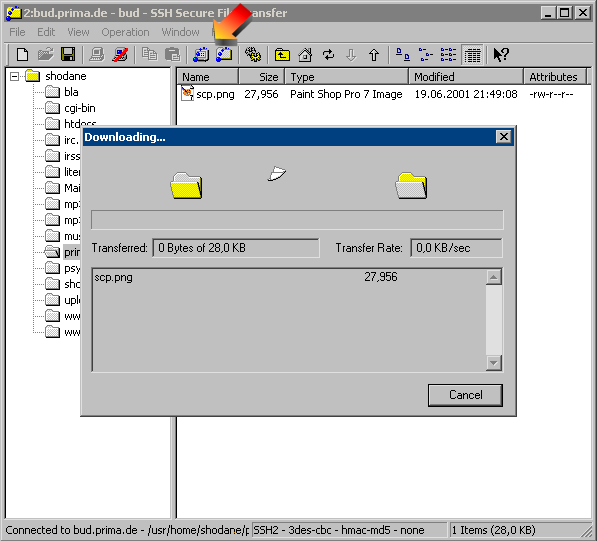
Der rote Pfeil zeigt auf die Icons, die ein neues SSH- bzw SCP-Fenster öffnen.
Falls bei dir irgendwas nicht klappt, wende dich am besten an mich, den Support oder an die Hotline.